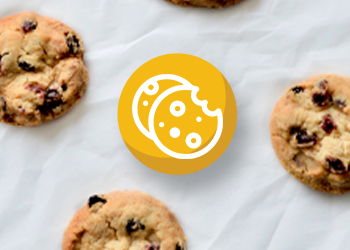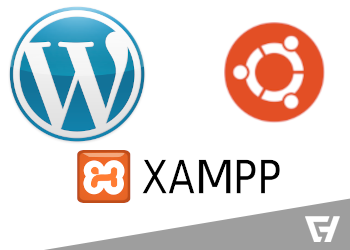Instalace a nastavení Chsoft Cookies Pluginu
V tomto článku si ukážeme, jak si Chsoft Cookies plugin nahrát na Váši WordPress stránku, a následně jej nastavit tak, aby byl využit na maximum. Jestli ale radši sledujete video, připravili jsme pro Vás kompletní průvodce instalací a nastavením ve videu níže.
Instalace
Jak na to? Je to velmi jednoduché:
-
-
-
- Stáhněte a uložte plugin z našeho webu chsoft.cz
- V administraci WordPress Vašeho webu jděte na: „Pluginy“ —> „Instalace pluginů“
- Pokračujte volbou „Nahrát plugin“
- Dále klikněte na „Vybrat soubor“ („Choose file“) a najděte cestu ke staženému pluginu chsoft-cookies-XXXX.XX.X.zip.
- Klikněte na tlačítko instalovat
- Jako poslední krok klikněte na „Aktivovat plugin“
-
-
… a je to! Náš plugin je nyní aktivní. Teď už zbývá jen pomoci mu roztáhnout křídla.
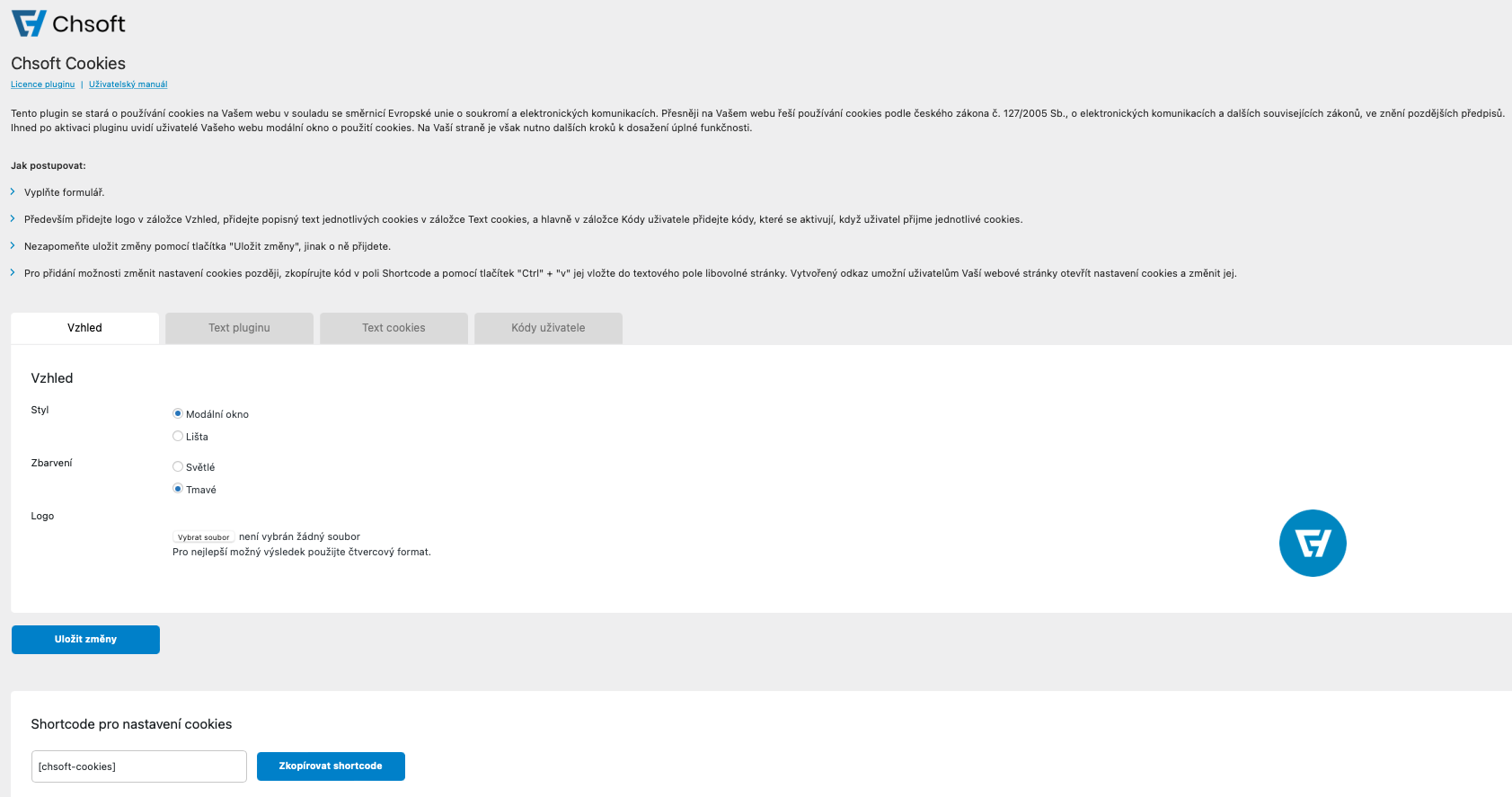
Pohled do administrace pluginu
Nastavení
Náš plugin jsme pro Vás již předpřipravili a je funkční bez dalších nastavení. Pro nejlepší využití ale doporučujeme projít si nastavení sami.
Jak na to? V levém menu administrace Vašeho webu klikněte na nově vytvořenou položku „Chsoft Cookies“. Objeví se Vám administrace cookies rozšíření.
Vzhled
Zde si můžete zvolit, zda si přejete, aby se informační okno o souborech cookies zobrazilo uživateli ve středu obrazovky, či jako lišta dole. K dispozici je světlý a tmavý režim. Je zde také možnost nahrát zde své vlastní logo, které se bude na okénku cookies zobrazovat.
Text pluginu
Zde se nastavuje textová zpráva informující uživatele jak si nastavit cookies parametry. Základní znění zprávy pro uživatele jsme již pro Vás předvyplnili tak, že ve většině případů tak nebude nutné tyto parametry vůbec měnit. Jestli si to ale přejete, můžete snadno přepsat základní text na Vámi zvolený. Můžete tak učinit pomocí jednoduché grafického editoru.
Text cookies
Pokud si přejete dovysvětlit uživatelům, co která volba cookies znamená (např. co jsou Uživatelské cookies, co jsou nezbytné cookies atd.), můžete tak učinit právě v této záložce.
Kódy uživatele
Do jednotlivých textových polí vložíte kódy, které se mají provést poté, co uživatel odsouhlasí jednotlivé cookies.
Např. do pole „Kód pro analytické cookies“ vložíte kód z Google Analytics. Ve chvíli, kdy návštěvník přijme analytické cookies, se tento kód spustí a návštěva se započítá.
Shortcode
Posledním z možných nastavení je nastavení tzv. shortcode. Co to je? Shortcode by se dalo přeložit jako „Shortcut“+“Code“ (=klávesová zkratka + kód). Nejedná se tak o nastavení, jako spíš o malinkou aplikaci, která má na starosti nějakou malou funkčnost a kterou můžete vložit kdekoliv na Vaši stránce pomocí jednoduchého textového řetězce. V našem případě tak můžete dát uživateli dodatečnou volbu změnit si nastavení cookies, čili již poté, co si zvolil svoje preference. Stačí zkopírovat náš shortcode a umístit jej do libovolného textového pole na Vaši stránce.